Práce s nastavením distribuce průzkumu
Poté, co jste vytvořili průzkum, můžete vybrat nastavení distribuce, které řídí odpovědi na váš průzkum. Můžete se rozhodnout umožnit komukoli odpovědět na průzkum, nebo pouze lidem ve vaší organizaci. Pokud se průzkumu může zúčastnit kdokoli, respondenti se nebudou muset přihlašovat, zatímco přihlášení musí, pokud umožňujete odpovídat pouze lidem ve vaší organizaci. Můžete také definovat různé možnosti odpovědi a oznámení.
Chcete-li aktualizovat nastavení distribuce průzkumu
Otevřete průzkum.
Na kartě Odeslat vyberte Vlastní nastavení na pravé straně stránky a poté vyberte Nastavení distribuce.
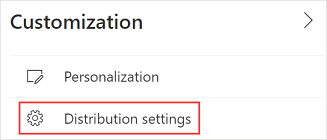
Zobrazí se panel Distribuce.
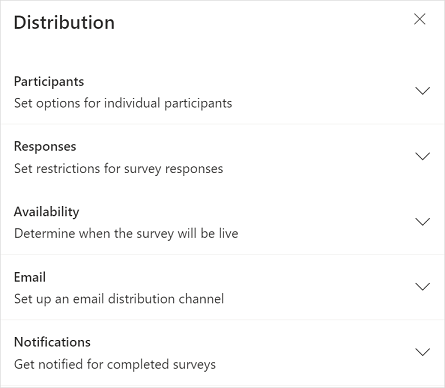
Aktualizujte nastavení, jak je popsáno v následujících částech.
Účastníci
Můžete vybrat možnosti, které určují, kdo může reagovat na průzkum, zda anonymizovat odpovědi a další.
Zvažte scénář, ve kterém vytvoříte průzkum pro získání zpětné vazby zákazníka, když je vyřešen případ podpory. V tomto scénáři chcete zpětnou vazbu od lidí mimo vaši organizaci.
Podívejme se na další scénář, ve kterém jste vytvořili průzkum, který shromažďuje názory na interní událost organizace. V tomto případě budete chtít zpětnou vazbu pouze od lidí ve vaší organizaci.
K dispozici jsou následující nastavení:
Pouze lidé v mé organizaci mohou odpovídat: Určete, zda může na průzkum odpovídat kdokoli s odkazem na průzkum, nebo pouze lidé v organizaci.
Ve výchozím nastavení je toto nastavení vypnuto a na průzkum může odpovědět kdokoli prostřednictvím odkazu na průzkum. Respondenti se nemusí přihlásit k zahájení průzkumu.
Když toto nastavení zapnete, mohou na průzkum odpovědět pouze respondenti, kteří jsou ve stejné organizaci jako tvůrce průzkumu. Respondenti se musí přihlásit k zahájení průzkumu.
Anonymní odpovědi: Určete, zda se mají zaznamenávat jména respondentů, nebo je ponechat anonymní.
Ve výchozím nastavení je toto nastavení vypnuto a zaznamená se jméno respondenta.
Když toto nastavení zapnete, respondentovo křestní jméno, příjmení, a e-mail se ve výchozím nastavení neuloží do záznamů odpovědí. Pokud jste do svého průzkumu přidali proměnné, jejich hodnoty také nebudou ve výchozím nastavení uloženy v záznamech odpověď. To je užitečné, pokud chcete anonymně shromažďovat odpovědi na průzkum. Pod touto možností se zobrazí zpráva, že je povoleno nastavení proměnných. Chcete-li uložit její hodnotu do záznamu odpovědí, můžete zapnout přepínač požadované proměnné. Více informací: Personalizace průzkumu pomocí proměnných
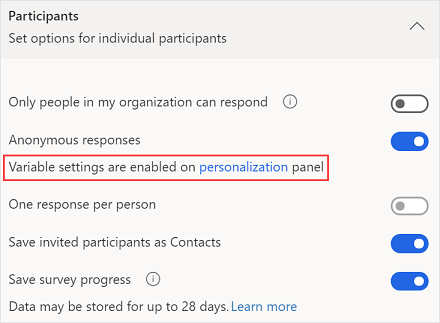
Jeden odpověď na osobu: Určete, zda může respondent odeslat pouze jeden odpověď nebo více než jeden.
Ve výchozím nastavení je toto nastavení vypnuto a respondent může odeslat více než jednu odpověď.
Když toto nastavení zapnete, může respondent odeslat na jednu pozvánku pouze jednu odpověď. Toto nastavení je deaktivováno, když je možnost Odpovídat mohou jen lidé v mé organizaci vypnuta a možnost Anonymní odpovědi je zapnuta.
Uložit pozvané účastníky jako kontakty: Určete, zda má být respondent přidán jako kontakt do Microsoft Dataverse.
Ve výchozím nastavení je toto nastavení zapnuto a každý respondent je přidán jako kontakt v Dataverse. Toto funguje pouze s průzkumy zaslanými e-mailem nebo prostřednictvím pozvánky k průzkumu. Pokud již kontakt existuje, bude odpovídajícím způsobem aktualizován.
Uložit průběh průzkumu: Určete, zda se má probíhající průzkum uložit a respondent bude moci dokončit průzkum na více zasedáních. Implicitně je toto nastavení vypnuto a data jsou shromažďována od nuly při každém otevření průzkumu.
Chcete-li uložit probíhající průzkum, zapněte toto nastavení. Více informací: Uložení průběhu průzkumu
Toto nastavení je deaktivováno, když je zapnuto nastavení Zamíchat otázky a naopak.
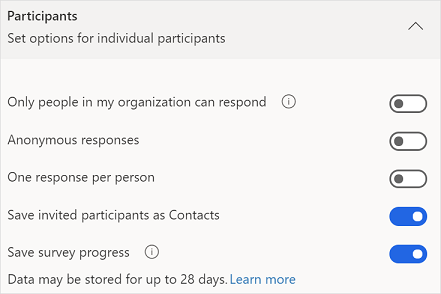
Odpovědi respondentů
Můžete si vybrat, zda je průzkum otevřen pro přijímání odpovědí, a také určit časové období, kdy má začít a skončit příjem odpovědí.
K dispozici jsou následující nastavení:
Přijmout odpovědi: Zadejte, zda je průzkum otevřený a přijímá odpovědi. Ve výchozím nastavení je tato možnost zapnutá.
Pokud chcete přestat přijímat odpovědi, vypněte toto nastavení a do pole Zpráva příjemcům přidejte zprávu. Zpráva, kterou zadáte, se zobrazí respondentům při otevření průzkumu.
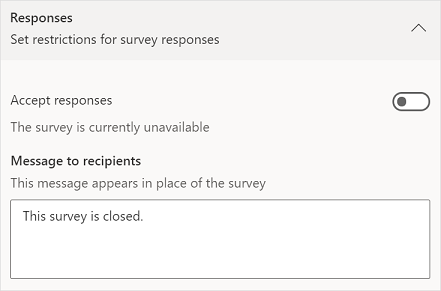
Vyberte, kdy bude průzkum k dispozici: Zadejte datum zahájení a čas, kdy chcete začít přijímat odpovědi. Ve výchozím není tato možnost vybrána.
Když vyberete tuto možnost, můžete určit Počáteční datum a Počáteční čas, kdy bude průzkum otevřen pro respondenty.
Toto nastavení se zobrazí, pouze pokud je zapnuto nastavení Přijímat odpovědi.
Konkrétní datum ukončení: Zadejte datum a čas ukončení, kdy chcete přestat přijímat odpovědi. Ve výchozím není tato možnost vybrána.
Když vyberete tuto možnost, můžete určit Koncové datum a Koncový čas, kdy průzkum ukončí přijímání odpovědí.
Toto nastavení se zobrazí, pouze pokud je zapnuto nastavení Přijímat odpovědi.
odpověď limit: Zadejte maximální počet odpovědí, které mají být obdrženy, po jehož uplynutí se již odpovědi nebudou počítat a průzkum bude zastaven. Ve výchozím není tato možnost vybrána.
Pokud vyberete tuto možnost, můžete nastavit maximální počet odpovědí, které mají být přijaty, v souladu s vašimi požadavky. Ve výchozím nastavení je hodnota nastavena na 50 000, což je maximum. Můžete zadat nižší hodnotu.
Toto nastavení se zobrazí, pouze pokud je zapnuto nastavení Přijímat odpovědi.
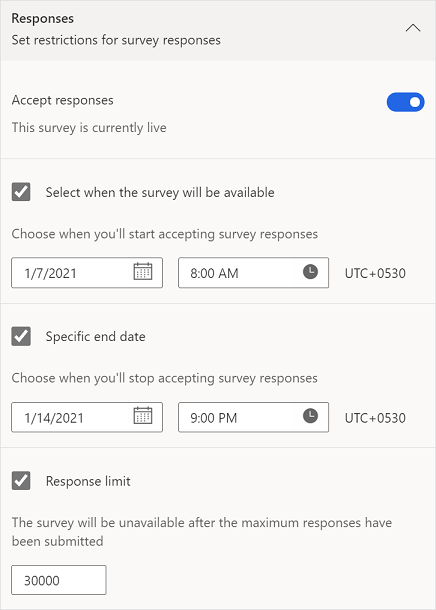
Dostupnost
Můžete určit, kolik dní bude váš průzkum otevřen po odeslání pozvánky k průzkumu.
Dostupné nastavení je:
Zakázat odkazy na průzkum: Určete, zda chcete blokovat odpovědi ze starších personalizovaných odkazů. Ve výchozím nastavení je tato možnost vypnutá.
Chcete-li blokovat odpovědi, zapněte toto nastavení a zadejte počet dní do pole Zakázat po. Ve výchozím nastavení je hodnota nastavena na 30. Můžete zadat nižší hodnotu nebo maximálně 1 095. Respondenti mohou použít personalizovaný odkaz a vyplnit průzkum od data přijetí pozvánky do uplynutí zadaného počtu dnů.
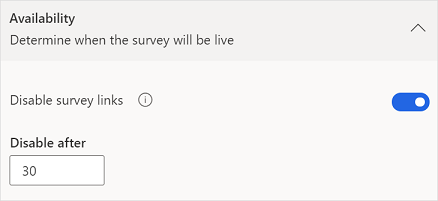
Můžete vybrat vlastní e-mailovou adresu, kterou chcete použít pro odesílání e-mailů. Po nastavení vlastního e-mailu jej vyberte ze seznamu Odesílatel. Další informace: Přizpůsobení e-mailové adresy odesílatele
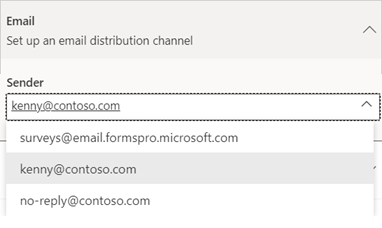
Notifications
Možnosti oznámení odpovědi můžete kromě respondenta nastavit také pro odesílatele.
K dispozici jsou následující nastavení:
Odeslat potvrzovací e-mail respondentům: Určete, zda mají respondenti obdržet e-mail s potvrzením svých odpovědí. Toto nastavení je aktivováno jen v případě, když je zapnutá možnost Odpovídat mohou jen lidé v mé organizaci a možnost Anonymní odpovědi je vypnutá. Ve výchozím nastavení je tato možnost vypnutá.
Když toto nastavení zapnete, vaši respondenti uvidí po dokončení průzkumu možnost Chci zaslat e-mailové potvrzení mých odpovědí. Po odeslání odpovědí obdrží respondenti potvrzovací e-mail, který obsahuje zprávu s poděkováním a odkaz na zobrazení jejich odpovědí.
Obdržet e-mail při odeslání průzkumu: Určete, zda potřebujete upozornění e-mailem při každém odeslání odpověď. Ve výchozím nastavení je tato možnost vypnutá.
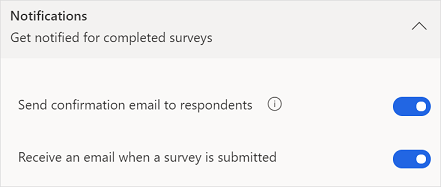
Práce s přizpůsobenými odkazy
Přizpůsobené odkazy na průzkum nebo odkazy, které lze sledovat, jsou generovány, když je průzkum odeslán pomocí integrovaného nástroje pro vytváření e-mailů a Power Automate. Odkaz na průzkum je jedinečný pro svého příjemce a pomáhá zaznamenávat jméno respondenta nebo zda respondent může odeslat pouze jednu odpověď. Personalizovaný odkaz je krátká adresa URL v následujícím formátu: https://<region>.microsoft.com/<10-digit code>
Když odešlete průzkum vygenerováním odkazu nebo QR kódu, odkazy průzkumu nejsou personalizované. Pokud odkazy na průzkum nejsou personalizované:
- Nebudete moci zaznamenat jméno respondenta, pokud je vypnuto nastavení Odpovídat mohou jen lidé v mé organizaci.
- Nebudete moci určit, zda respondent odeslal pouze jednu odpověď, pokud je zapnuto nastavení Jedna odpověď na osobu.
Pokud chcete u nepersonalizovaných odkazů vynutit pouze jednu odpověď na osobu, musíte zapnout možnosti Odpovídat mohou jen lidé v mé organizaci a Jedna odpověď na osobu.
Viz také
Odešlete průzkum pomocí vestavěného nástroje pro vytváření e-mailů
Pošlete průzkum pomocí Power Automate
Vložte průzkum na webovou stránku
Pošlete odkaz na průzkum ostatním
Odešlete dotazník pomocí QR kódu